Proe三维训练二百四十一之扭转圆柱体
1、如下图示,
打开Proe软件,新建一缺省的实体零件

2、如下所示,
激活拉伸命令,随意拉伸一个圆柱体,作为后面的演示所用。
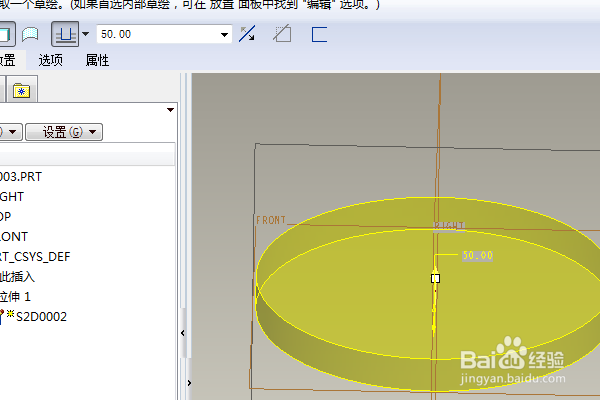
3、如下所示,
执行【插入——扭曲】,激活扭曲命令,

4、如下所示,
在上边的工具栏中点击“启动扭转工具”,
然后选择圆柱体,方向自动确定为坐标系,

5、如下所示,
输入角度45,看着旋转的效果,不明显,

6、如下所示,
点击工具栏中的“切换到下一个轴”,实体立马就变了,

7、如下所示,
点击鼠标,手动调整角度,看着这个扭转效果,立竿见影,完成不同。
扭转操作完成,点击上边工具栏中的√,完成并结束本次扭转操作。

声明:本网站引用、摘录或转载内容仅供网站访问者交流或参考,不代表本站立场,如存在版权或非法内容,请联系站长删除,联系邮箱:site.kefu@qq.com。
阅读量:51
阅读量:71
阅读量:56
阅读量:37
阅读量:76